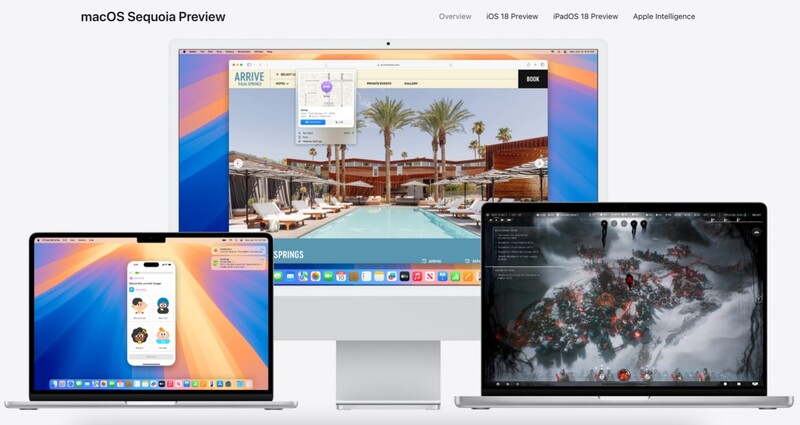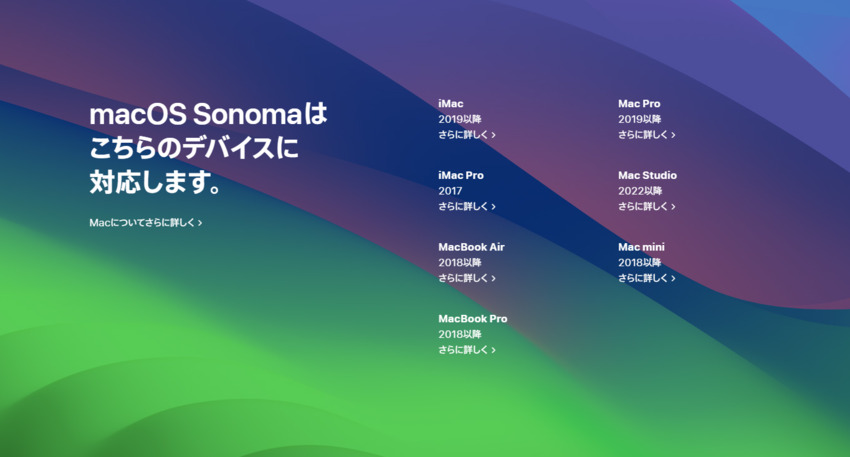Appleは現地時間2024年09月17日(現地時間)、最新の「macOS 15 Sequoia」をリリースしましたが、このmacOS Sequoiaにアップグレード後に、MacがWi-Fi/インターネットに接続できなくなったり、macOS Sequoiaのダウンロードが進まないこと等という不具合が報告されています。
MacOS Sequoiaで不具合が起きた時の解決法は何なのでしょうか。ここではMacOS Sequoiaで不具合が起きた際の原因と解決法について解説します。
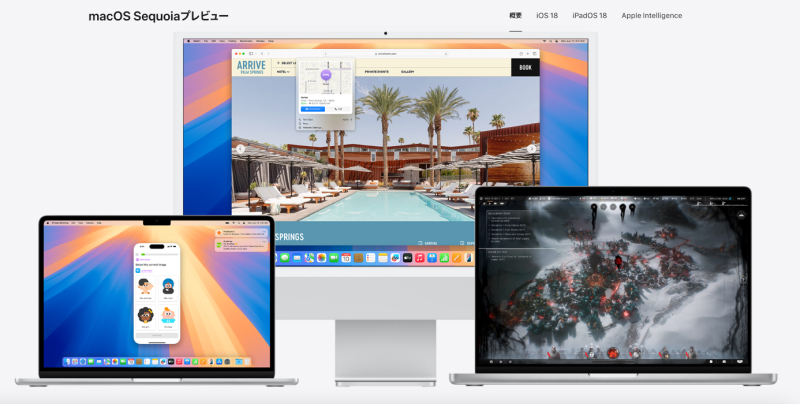
Part1.MacOS Sequoia 最新の不具合のまとめ
不具合1.Wi-Fi/インターネットが繋がらない
MacOS Sequiaをインストール後、一部のユーザーでWiFi接続が不安定になる問題が発生することがあります。具体的には、WiFi接続が突然切断されたり、ネットワークに接続できなかったりするケースです。
不具合2.バッテリーの消耗が早い
MacOS Sequiaをアップデートした後、バッテリーの消耗が通常よりも早くなる現象が確認されることがあります。これまで一日持続していたバッテリーが、数時間で消耗してしまうというケースもあり、システムリソースを大量に使用するバックグラウンドプロセスや設定が原因の可能性があります。
不具合3.特定の機能が使用できない
MacOS Sequiaのアップグレード後、特定の機能が正常に動作しないことがあります。例えば、Appleデバイス間の連携機能であるHandoffやContinuityがうまく機能せず、スムーズな作業ができないケースが報告されています。
不具合4.アプリが勝手にクラッシュする
Sequiaへのアップデート後、特定のアプリが突然クラッシュして終了する現象も見られることがあります。この問題は、特定のアプリとOSの互換性やシステムのメモリ管理に起因する可能性があります。
不具合5.Airdropがメディアに接続またはコントロールできない
AirDropの使用時に、メディアファイルの送受信がうまくいかない場合もあります。MacOS Sequiaでは、AirDropがデバイス間の接続に失敗したり、正しく動作しなかったりすることがあります。
不具合6.macOS Sequoiaアップデート後にMacが起動しない
MacOS 15 Sequiaのインストール後、一部のMacが起動しない場合があります。
不具合7.macOS SequoiaでVPNやブラウザにエラーが発生した
MacOS 15 Sequiaのインストール後、VPNやWebブラウザを使用する時にネットワーク接続エラーが発生したことがあります。
Part2.MacOS Sequoiaの不具合を修正する方法
解決策1.DNS設定を変更する
macOS 15 Sequoiaアップグレード後にWiFi繋がらなくなった場合、DNS設定を変更することが有効な手段となります。システム設定の「ネットワーク」セクションからWiFiの詳細設定にアクセスし、DNSタブでGoogleのパブリックDNS(8.8.8.8や8.8.4.4)を追加することで、インターネット接続が安定することがあります。
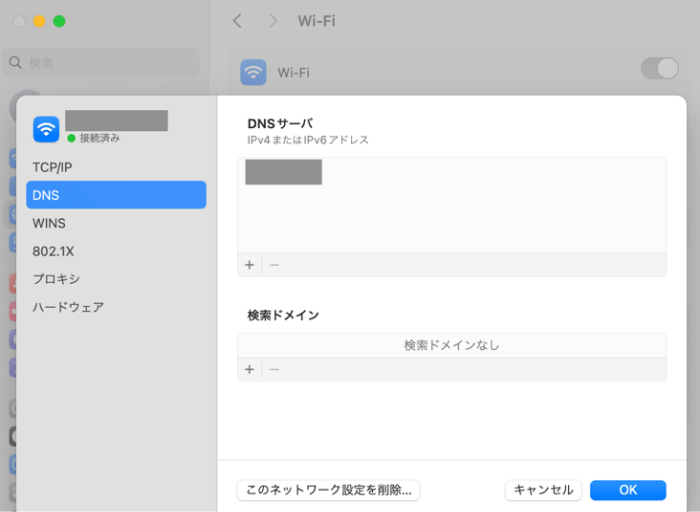
解決策2.低電力モードを有効にする
バッテリーの消耗が早い問題に対しては、低電力モードを有効にすることで対策が可能です。この設定は、システム設定の「バッテリー」セクションから簡単にアクセス可能で、外出時にバッテリーを節約するために便利です。
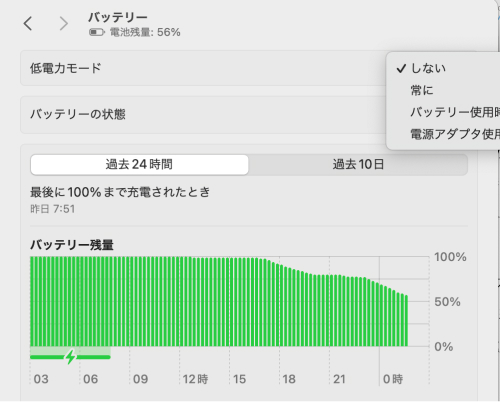
解決策3.Macを再起動する
シンプルな解決策として、Macの再起動が有効です。特定の機能が正常に動作しない場合やアプリがクラッシュする場合、再起動によって一時的な不具合が解消されることがあります。
解決策4.ストレージの空き容量を十分に確保する
MacOS Sequiaでは、ストレージが不足している場合にパフォーマンスが低下することがあります。システムの動作が遅くなる、アプリがクラッシュするなどの問題が生じた際には、まずストレージの空き容量を確認し、不要なファイルを削除することで動作が改善されることがあります。
解決策5.AirDropの設定が正しいか確認する
AirDropの問題が発生した場合、設定が正しく行われているか確認することが重要です。AirDropは「全ての人」または「連絡先のみ」に設定されているか確認し、Macと他のAppleデバイスが互いに認識できるようにする必要があります。
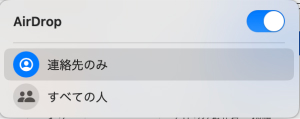
Part3.MacOS Sequoiaの不具合を修正後の消えたデータを復元する方法
データ復元ソフト「Tenorshare 4DDiG Mac」でクラッシュしたアプリのデータを復元する
MacOS Sequoiaで不具合が起きたから対処していたら、さらにエラーが起きて、アプリがクラッシュしたら、データが全部消えた、ということも考えられます。そんな時は「Tenorshare 4DDiG Mac」を使ってください。Tenorshare 4DDiG MacはMac専用のデータ復元ソフトで、パソコンにエラーが起きた時はもちろん、大事なファイルを間違って削除して完全に消えてしまった時にも使うことができます。
突然にクラッシュしたので、ファイルを保存していない場合にも対応しているので、MacOS Sequoiaのアップデート不具合によって消えた大事なファイルも簡単に復元できます。
- Macパソコンをスキャン:
Tenorshare 4DDiG(Mac)の公式ウェブサイトからソフトウェアをダウンロードし、Mac上にインストールします。プログラムが起動後の画面で、復元したいファイルが存在するハードディスクやパーティションを選択します。

- Macのデータをプレビュー:
Macから削除されたデータを全てスキャンするのには時間がかかります。スキャン結果が出ましたら、詳細をプレビューするためにお探しのファイルタイプをクリックすることができるようになります。

- データを復元:
復元したファイルの保存場所を選択して、MacローカルまたはGoogleドライブに保存します。

注意:
保存パスを元の場所を選択すれば、データが上書きして復元できない恐れがあります。
Part4.MacOS Sequoiaの不具合に関するよくある質問
質問1.MacOS Sequoiaのアップデートはしたほうがいいですか?
Macの最新macOSのセキュリティアップデートや新機能を利用できるため、基本的にはアップデートを推奨します。しかし、不具合の報告が気になる場合、最初の修正パッチがリリースされるまで待つという選択肢もあります。特に、重要な仕事でMacを使用している場合は、不具合の影響を考慮してからアップデートを行うと良いでしょう。
質問2.なぜMacOS Sequoiaにアップグレードするべきなのか?
MacOS Sequoiaは、さまざまな新機能やパフォーマンスの向上を提供します。特に、最新のセキュリティ対策が強化されており、Apple製品間でのシームレスな連携が強化されています。これにより、日常の作業やデータの共有がより効率的に行えるようになります。
まとめ
ここまで、MacOS Sequoiaで不具合が起きた際の原因と解決法について解説しました。新しいOSであるMacOS Sequoiaですが、エラーが起きてもここで紹介した方法で冷静に対処しましょう。
対処中に万が一ファイルが消えてしまった時のためにTenorshare 4DDiG Macをインストールしておくことをお勧めします。間違った削除の時もパソコンが壊れてデータが消えた時も復元できるのでどんな時にも使うことができる優れもののソフトです。



 ChatGPT
ChatGPT
 Google AI モード
Google AI モード
 Perplexity
Perplexity
 Grok
Grok